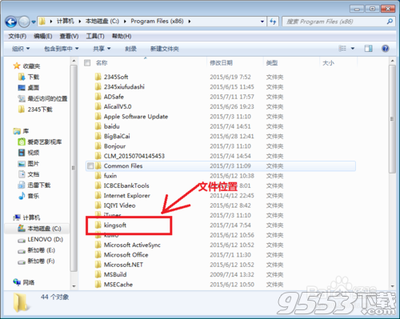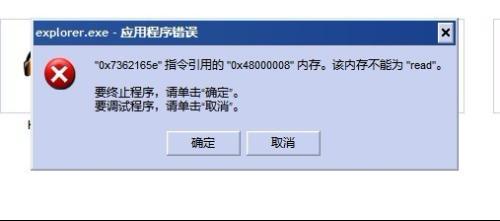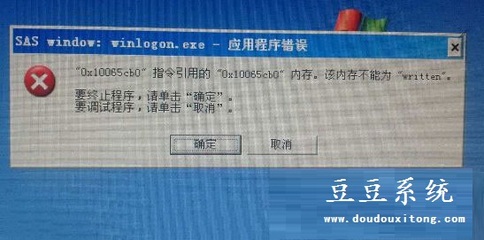explorer.exe是Windows程序管理器或者Windows资源管理器,它用于管理Windows图形壳,包括开始菜单、任Explorer.exe务栏、桌面和文件管理,删除该程序会导致Windows图形界面无法适用。explorer.exe也有可能是w32.Codered等病毒。该病毒通过email邮件传播,当打开病毒发送的附件时,即被感染,会在受害者机器上建立SMTP服务,允许攻击者访问你的计算机、窃取密码和个人数据。
2主要特点
“Explorer.EXE遇到问题需要关闭”的原因
1. 软件问题(特别是右键第三方加载项)
的时候安装一些软件后会出现explorer.exe出错。
2. explorer.exe程序本身的原因
检查explorer.exe的文件大小,正常情况下应该显示为954k或者955k,如果大小不一致,可以从别的机器上拷贝一个explorer.exe文件到本机,调用任务管理器,接入explorer.exe进程,然后新建任务拷贝新的文件到系统盘WINNT目录下。
3. 可能为病毒原因(wc98pp.dll)
网络协议处理器 - 电子书编译工具Web Compiler相关。
wc98pp.dll文件本身并没有影响,很多计算机上都有此文件。usign.dll,有人提到这个文件与wc98pp.dll两个文件类似,删除这两个文件可以清除IE中不断跳出小广告。在公司的计算机中未发现此文件。
4. 其他原因
计算机运行某个程序等待时间过长,比如读取数据,尤其是光盘或者外界设备的数据的时候,也会出现explorer.exe出错,提示与上面的情况相同。
5. 系统内核错误
暂无解决方法,只能重新安装系统。
6.内存问题
有人通过更换内存,解决了这个问题,所以这应该是个原因。
7.windows升级造成的
大家都知道我们用的是盗版xp,既然是盗版的,肯定会出现各种各样的错误。
8、系统美化因素导致的Explorer错误
使用设计不合理的主题或体积太大的主题或者使用体积太大图标。主题和图标的使用会耗费系统资源是人所共知的事情,在更换主题的时候发现,使用体积在5兆以上的主题,发生Explorer错误的情况比使用1-2兆的主题要多。设计好的主题基本上不会出现Explorer错误。另外,使用大的图标(比如100多k的)也有可能导致系统错误。
3基本术语
3.1修复方式
1.第三方加载项的问题
我以一般的途径从遇到explorer错误的人们得到信息。通常他们都这么叙述:" 当我在资源管理器中右键点击一个文件时系统提示explorer遇到错误需要关闭"或"当我尝试浏览文件夹的时候,我收到系统提示 xplorer遇到错误需要关闭"。通常,这些错误是由于第三方加载项没有正常工作所引起的 这些加载项负责创建一些选项当你在资源管理器右键点击一个文件时。一些第三方程序会添加他们自己的选项到这些菜单,而这有些时候会出现问题 如果你仔细看下面的图片,你会发现几个非常规的选项在这个右键菜单上:"Send to Fax Recipient","Scan with Norton Antivirus","TextPad" 和 "Winzip"。
如果想尝试寻找引起explorer错误的第三方加载项,你需要下载这个工具:ShellExView,它会允许你查 看和禁用加载项 解决办法:当你下载并运行它以后,ShellExView会显示出所有的安装在你的电脑上的加载项。你可以分类排序使所有第三方加载项示在一起。然后,选择所有第三方加载项并禁用它们,并试着执行以前导致错误的操作(比如右键点击一个文件或浏览一个文件夹等等)如果没有错误提示,就说明你所禁用的一个加 载项造成了explorer错误。接下来,通过每一次启用一个加载项并尝试之前引起错误的操作就可以找出引起错误的第三方扩展了ShellExView会显示出加载项的所有的额外信息,比如版本号、公司名称。如果你希望继续使用致使 explorer出错的加载项,请检查他的更新版本或联系他的客户支持 explorer出错的另一个原因是因为机器里内含病毒、木马或间谍广告程序。想检测电脑里存在的病毒请使 用专业的程序,比如江民、瑞星等杀毒软件;检测电脑里存在的间谍软件,我推荐下列程序:Microsoft Windows AntiSpyware (Beta)、Lavasoft's Ad-Aware、Rose City Software's Spyware Medic或者Spybot's Search & Distroy。ShellExView这个软件在附件里面有提供.
2.一些关于此问题的中文知识库文章 在“地址”框或“打开”框中键入地址时出现错误消息 桌面是白色的并且错误信息报告 Browseui.dll 中有“Windows 资源管理器”错误 错误信息:Explorer Caused an Invalid Page Fault in Module Browseui.dll(资源管理器导致模块 Browseui.dll 中出现无效页面错误)
错误信息:Error Loading Explorer.exe You Must Reinstall Windows(加载 Explorer.exe 时出现错误,必须重新安装 Windows) 查看“我的电脑”中的内容时 Windows 资源管理器退出 在试图映射网络驱动器时 Windows 资源管理器退出并生成错误信息 尝试安装 Windows 2000 Service Pack 3 时出现错误信息“Explorer.exe Has Generated Errors and Will Be Closed By Windows”(Explorer.exe 发生错误,将被 Windows 关闭) 在关闭某个文件夹时,Explorer.exe 可能会生成一个应用程序错误 尝试打开“网上邻居”时收到“Windows Explorer Has Encountered a Problem and Needs to Close” (Explorer.exe 发生错误,将被 Windows 关闭)错误消息 右键单击文件时出现错误信息,或是当在 Autodesk 或 Discreet 产品中打开某些文件时发生问题 在 Windows XP 中试图打开“网上邻居”或“共享文档”时,“我的电脑”和 Windows 资源管理器意外退出 Explorer.exe 在 Windows XP 中反复意外退出
3.怎样避免 使用Windows XP时间比较长后,有时运行会很不流畅,甚至会不响应鼠标键盘对操作。很多时候是系统的假死。和真正的死机不同,假死完全可以被“救活”。假死的根源在于explorer.exe(整个图形界面的驱动)。既然会假死,那就一定有解决方法,下面就为朋友们介绍一些拯救系统假死的方法。第一招:当使用资源管理器打开新文件夹或用浏览器打开新页面不响应时,用“Win+D”或单击快速启动栏的显示桌面按钮,再在桌面上按F5或右键刷新即可。一般刷新3-5次后再把资源管理器或浏览器窗口还原就会恢复正常了。第二招:这一招很灵,能对付大多数假死的情况。当任务管理器都打不开时,先把光驱弹出之后再弹入(千万不要在光驱里放光盘),鼠标指针旁会出现一个小光盘标志,这时就会唤起系统的知觉,这招可是屡试不爽! 第三招:最后的杀手锏,用组合键“Ctrl+Alt+Del”启动任务管理器,然后在“进程”选项卡中结束explorer.exe,整个桌面只剩一张壁纸,桌面图标和任务栏都没影了,然后在任务管理器的“文件→新建 任务”中输入explorer.exe,即可恢复正常。这一招还可释放内存资源,一举两得。照下面的方法可以明显减少假死可能性: 能不用右键菜单的时候就尽量不用,尽量使用热键如用F2重命名、用F5刷新等。Windows Media Player最好不用可视化效果,用了往往会卡机。真想用的话,微粒是最不容易卡机的,建议用“微粒”可视化效果。不要轻易使用内存整理软件,往往会越整理系统速度越慢。如果真想释放系统资源,注销当前 用户再重新登录是最好的方式。说了这么多,大家也不妨试试这些方法。
4.有人提出的一个方法 关于EXPLORER.EXE出错解决方法,大家试试 把如下内容做成批处理文件,执行一下。explorer的问题基本上可以解决。
del c:winntwc98pp.dll
del c:windowswc98pp.dll
regsvr32 actxprxy.dll /s
regsvr32 shdocvw.dll /s
regsvr32 mshtml.dll /s
regsvr32 urlmon.dll /s
regsvr32 msjava.dll /s
regsvr32 browseui.dll /s
3.2软件修复
如果系统文件丢失、损坏,自行寻找选择适合系统的DLL系统文件,不但麻烦,还得冒着系统异常的风险。因为系统文件版本必须与操作系统匹配。
第一步:下载包含浏览器修复功能的360安全卫士。
第二步 安装360安全卫士,安装完以后进入主界面进入【查杀木马】,然后点击【快速扫描】即可
第三步 发现威胁,点击【立即处理】按钮即可
3.3下载修复
一、如果您的系统提示“没有找到explorer.exe”或者“缺少explorer.exe”等类似错误信息,请把explorer.exe下载到本机
二、直接拷贝该文件到系统目录里:
1、Windows 95/98/Me系统,则复制到C:WindowsSystem目录下。
2、Windows NT/2000系统,则复制到C:WINNTSystem32目录下。
3、Windows XP系统,则复制到C:WindowsSystem32目录下。
三、然后打开“开始-运行-输入regsvr32 explorer.exe”,回车即可解决错误提示!
3.4基本信息
explorer.exe进程名称:explorer 或者 explorer.exe
进程全称:Microsoft Windows Explorer
中文名称:微软windows资源管理器
出品者:Microsoft Corp.
属于:Microsoft Windows Operating System
系统进程:是
后台程序:否
使用网络:是explorer.exe硬件相关:否
常见错误:未知N/A
内存使用:未知N/A
安全等级 (0-5): 0
间谍软件:否
广告软件:否
病毒:否
木马:否
explorer.exe所在路径:(系统安装目录盘)C:windowsexplorer.exe
C:windowssystem32dllcache (windows的文件保护机制备份)
部分电脑的:(系统安装目录盘)C:windowsServicePackFilesi386 路径下,也存在这一文件.(所以,当你的桌面没有启动时,可以用这里的explorer.exe启动,最好备份一份去C:windows 下,因为系统默认是启动这里的explorer.exe.)
3.5特殊情况
在windows7等的64位的NT6.X操作系统中,其系统目录下有2个explorer.exe文件,他们的路径分别为C:Windowsexplorer.exe和C:WindowsSysWOW64explorer.exe。而位于SysWOW64文件夹下的explorer.exe则为64位NT系统中32位兼容库里的文件,并非是病毒。
3.6命令及应用
explorer.exe的命令参数及其应用我们常需要在CMD命令行下打开文件夹,除了start命令外,还可以使用explorer.exe来打开文件夹,而且有不少参数可以方便我们的操作,下面是我在微软官方网站上面找到的关于EXPLORER的使用。
概要
本分步指南介绍了如何在 Windows XP 中使用 Windows资源管理器命令行参数。
更多信息
使用命令行参数,您既可以自定义 Windows 资源管理器启动时使用的默认视图,也可以指定在从命令提示符启动时所看到的视图。
您可以在 Explorer.exe 命令中使用以下参数。
参数结果
/n 为默认选择内容打开一个新的单窗格窗口。
默认选择内容通常是安装 Windows 的驱动器的根目录。
/e 使用默认视图启动 Windows 资源管理器。
/e,<object> 使用默认视图启动 Windows 资源管理器并把焦点定位在指定文件夹上。
/root,<object> 打开指定对象的一个窗口视图。
/select,<object> 打开一个窗口视图,指定的文件夹、文件或程序被选中。
从命令提示符下运行 Windows 资源管理器
若要从命令提示符下运行 Windows 资源管理器,请:
1. 单击开始,然后单击运行。
2. 在打开框中,键入 Explorer,然后单击确定。
示例
以下示例说明了 Windows 资源管理器参数的用法。
· Explorer /n
此命令使用默认设置打开一个资源管理器窗口。显示的内容通常是安装 Windows 的驱动器的根目录。
· Explorer /e
此命令使用默认视图启动 Windows 资源管理器。
· Explorer /e,C:Windows
此命令使用默认视图启动 Windows 资源管理器,并把焦点定位在 C:Windows。
· Explorer /root,C:WindowsCursors
此命令启动 Windows 资源管理器后焦点定位在 C:WindowsCursors folder。此示例使用
C:WindowsCursors 作为 Windows 资源管理器的“根”目录。
备注:请注意命令中“/root”参数后面的逗号。
Explorer /select,C:WindowsCursorsbanana.ani
此命令启动 Windows 资源管理器后选定“C:WindowsCursorsbanana.ani”文件。
备注
请注意命令中“/select”参数后面的逗号。
Windows 资源管理器参数可以在一个命令中进行组合。以下示例显示了 Windows 资源管理器命令行参数的组合。
Explorer /root,//server/share,select,Program.exe
此命令启动 Windows 资源管理器时以远程共享作为“根”文件夹,而且 Program.exe 文件将被选中
更改 Windows 资源管理器默认启动文件夹
若要更改 Windows 资源管理器的默认启动文件夹,请:
1. 单击开始,指向所有程序,指向附件,然后右键单击Windows Explorer。
2. 在出现的菜单上,单击属性。
3. 在“目标”框中,将“/root”命令行参数附加到“%SystemRoot%Explorer.exe”命令之后,并使用您希望的启动位置。例如,如果您希望 Windows 资源管理器启动后定位在 C 驱动器的根,则请将该命令编辑为:
%SystemRoot%Explorer.exe /root,C:
4. 单击确定。
4其他资料
4.1病毒
4.2Win32/VB.NHZ
基本信息
进程文件:explorer.exe
文件版本:未知N/A
文件大小:74,752 字节
所在系统:Win9x,WinMe,WinNT,Win2000,WinXp,Win2003
所在位置:C:WINDOWSsystem
MD5校验码:5946BFE3C7782ACD72642A37B5A6386A
进程名称:Backdoor.Win32.IRCBot.ahm; Trojan.Win32.Agent.yqo; Win32.Hack.SdBot.55808
描 述:explorer.exe是MSN蠕虫变种,向MSN联系人发送不同语言的诱惑文字消息和带毒压缩包,当联系人接收并打开带毒压缩包中的病毒文件时系统受到感染。
出 品 者:未知N/A
属 于:未知N/A
系统进程:否?
后台程序:是
使用网络:是
硬件相关:否
常见错误:未知N/A
内存使用:未知N/A
风险等级(0-5):4
间谍软件:否
广告软件:否
病毒文件:是
木马文件:否
程序代码
Warcraft III
Counter-Strike
NFS Underground 2
Crazy Arcade
O2-JAM
PopKart Client
YB_OnlineClient
legend of mir2
CTRacer Client
Audition
RQRONLINE
QQGame
添加注册表自启动项:
程序代码
[HKEY_CURRENT_USERSOFTWAREMicrosoftWindowsCurrentVersionRun]
wsctf.exe=%System32%wsctf.exe
explorer.exe=%System32%explorer.exe
更改[HKEY_CURRENT_USERSOFTWAREMicrosoftWindows NTCurrentVersionWINLOGON]
键值为 USERINIT.EXE,EXPLORER.EXE
搜索并复制文件wsctf.exe、EXPLORER.EXE到移动硬盘,生成AutoRun.inf文件内容为:
程序代码
[autorun]
OPEN=EXPLORER.EXE
shellopen=打开(&O)
shellopenCommand=EXPLORER.EXE
shellopenDefault=1
shellexplore=资源管理器(&X)
shellexploreCommand=EXPLORER.EXE
清除步骤
怕麻烦的直接去下载专杀工具:
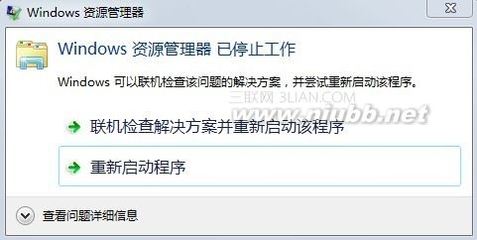
1.更改文件夹选项,在文件夹选项--查看中选择“显示所有文件和文件夹”,去掉“隐藏受保护的操作系统文件(推荐)”前面的勾。
2.删除移动硬盘中3个文件:autorun.inf、EXPLORER.EXE、wsctf.exe
3.结束病毒相关进程。
4.删除病毒注册自启动项
5.更改[HKEY_CURRENT_USERSOFTWAREMicrosoftWindows NTCurrentVersionWINLOGON]值为[userinit.exe,]
小提示:
结束它,可以节省一定的系统资源,比如配置低的机子或者机子资源不足的情况下,玩大型游戏时,就可以结束它,但是windows的桌面就会消失,变得不可操作了,但是并不影响系统的正常运行!!可以打开任务管理器,在新建任务里通过浏览找到游戏的程序,然后新建任务就可以打开游戏了。有时候结束它然后再启动,可以让系统更稳定些!另外,对于像有些小软件,安装完以后要求你重新启动,只是想刷新注册表,这时候你只需结束这个进程,再新建后,注册表就可以刷新了。
explorer.exe
常被病毒冒充的进程名有:iexplorer.exe、expiorer.exe、explore.exe。explorer.exe就是我们经常会用到的“资源管理器”。如果在“任务管理器”中将explorer.exe进程结束,那么包括任务栏、桌面、以及打开的文件都会统统消失,单击“任务管理器”→“文件”→“新建任务”,输入“explorer.exe”后,消失的东西又重新回来了。explorer.exe进程的作用就是让我们管理计算机中的资源。
explorer.exe进程默认是和系统一起启动的,其对应可执行文件的路径为“C:Windows”目录,除此之外则为病毒。
仅适用XP系统,希望大家喜欢!
本工具为您修复被病毒感染或被误杀的系统文件explorer.exe
EXPLORER.rar(411.68 KB)
EXPLORER.EXE
File size: 36,864
File type:应用程序
File path:%system32%及移动介质的根目录
File MD5: 1EB40158DDEE938B5E40AF9E66C3E1B7
wsctf.exe
File size: 24,576
File type: 应用程序
File path:%system32%及移动介质的根目录
File MD5: CBDCF0AB0561540891A3E466147A4CE4
如果杀完毒,修理完注册表,开机仍然不自动运行explorer.exe,但可以用任务管理器打开
你可以用搜索命令,搜索C盘.或者在C:windows这个文件夹下搜索.
一般来说能搜索到explorer.exe这个文件,还可能有几个带"$"符号的恢复信息.
那么不要管带"$"符号的.
打开explorer.exe这个文件所在文件夹,找到它.
对它进行杀毒扫描.
如果无毒,那么它现在应该不在C:windows这个文件夹内.
剪切,并把它放如C:windows这个文件夹内.
再在注册表HKEY_LOCAL_MACHINESOFTWAREMicrosoftWindows NTCurrentVersionWinlogonShell
将其值改为"Explorer.exe".如果没有shell这一项,请手动创建它在赋值.
如果已经有,请删除,并重新创建后赋值.
这样开机就又会自动运行explorer.exe了
其实对于病毒的EXPLORER.EXE,不一定使用粉碎.这样仍然占用硬盘空间,而且可能留有后患.
这里推荐两款软件:Unlocker和冰刃(冰刃有一定的危险,电脑新手使用对系统会有不可逆转的损害,新手使用时要格外小心,并且做好备份).它们都能轻松的删除顽固的防删文件,冰刃也是一款威力强大的清理软件,配合使用,基本没有什么文件是删不掉的.
手动清除
第一步:中毒的电脑在进入XP系统的时候,会看不到界面,然后用Alt+Ctrl+Del进入任务管理器,你会发现CPU的使用率一直保持在100%上下,而且有两个EXPLORER.EXE进程(其中一个是正常进程,是系统调用的。若不能区别,可把两个进程都结束掉,再“切换到-应用程序-新任务-浏览-选择”C:WINDOWS“文件夹下的explorer.exe,然后打开就可以重启系统的EXPLORER.EXE进程),还有一个可疑进程wsctf.exe.关了这两个后,能进入操作界面,但病毒还没清理干净。
第二步:用杀毒软件杀毒,会发现这两个病毒位于”C: WINDOWSsystem32“,病毒名为”Trojan.PSW.SBoy.a/b“。很多杀毒软件并不能杀除。
第三步:由于重启后病毒还在而且进不了系统,可以推断病毒很大可能就在启动项里面,重复第一步,进入系统后,“开始-运行-msconfig”,把这两个名字的复选框解除,确定后选择“退出而不重启”
第四步:我的电脑-工具-文件夹选项-查看-解除”隐藏受保护的操作系统文件“复选,在弹出的对话框中按”是“,然后再选择”显示所有文件和文件夹“,进入”C:WINDOWSsystem32“-删除掉文件夹里面的wsctf.exe和EXPLORER.EXE两个文件(如果删除不了可以更改其后缀名为。txt 再将其删除)。
第五步:开始-运行-regedit,按确定后打开注册表。进入HKEY_CURRENT_USER SoftwareMicrosoft WindowsCurrentVersionRun目录,右键删除掉wsctf.exe和EXPLORER.EXE两条记录。进入 HKEY_LOCAL_MACHINESOFTWAREMicrosoftWindows NTCurrentVersionWinlogon,可以看到键值项Userinit,其值为userinit.exe,EXPLORER.EXE,双击Userinit将中间的逗号和 EXPLORER.EXE删除。
第六步:重启电脑
4.3explorerU盘病毒
与利用u盘根目录下autorun.inf代码自动运行的第一代u盘病毒有本质区别,中毒后u盘根目录下仅生成名为explorer.exe的隐藏病毒文件,之后病毒将u 盘根目录下的所有文件夹设为隐藏,并生成与文件夹同名的exe可执行文件,图标也为文件夹状,但查看其属性为“文件”,通过操作者的误操作运行,并将病毒复制到本地磁盘,并在运行中添加其启动项,以实现传播目的。
4.4解决explorer出错问题
运行 输入cmd
回车在命令提示符下输入
for %1 in (%windir%system32*.dll) do regsvr32.exe /s %1
记住:可以复制,但需要鼠标右键点击粘贴选项,会看到飞快地滚屏。回车后慢慢等(需要点时间1-2分钟) 都运行完。OK!
不知道这个命令具体什么意思
但是好像是把SYSTEM32下的所有DLL都注册成了WINDOWS服务,或者说把所有服务都重新注册了一次!
那么我遇到的出错问题可能是因为我乱关了某些服务吧!
(2)打开资源管理器左上角文件,运行,EXPLORER确定即可
 爱华网
爱华网